Anschluss der hd-dv-kamera, Technische daten, Systemanforderungen – Lenco DVC-200 Benutzerhandbuch
Seite 2: Fehlerbehebung
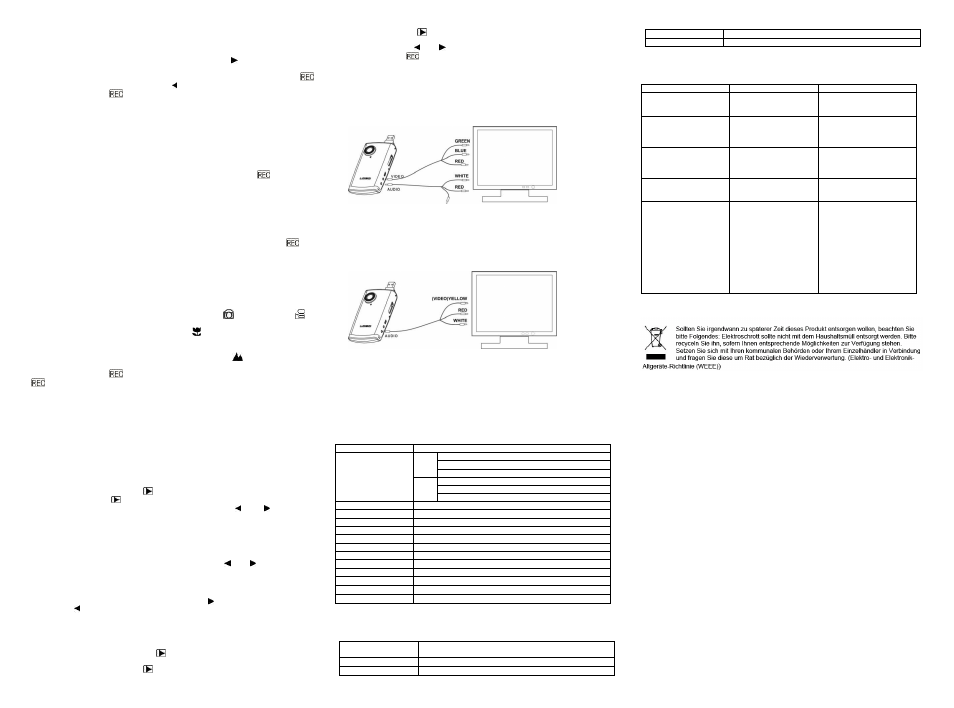
5.3. Formatieren des Speichers oder SD-Karte
1.
Wählen Sie im Foto/Video-Einstellungsmodus SETUP, indem Sie ( ) betätigen und den
Einstellungsmodus aufrufen.
2.
Wählen Sie FORMAT-Symbol, indem Sie die Taste
(▼)
betätigen und dann mit der Taste (
)
bestätigen. Wählen Sie JA, indem Sie die Taste ( ) betätigen.
3.
Betätigen Sie die Taste
(
), um die Formatierung der SD-Karte zu bestätigen.
5.4. Einstellen der Auflösung
Zur Aufnahme können unterschiedliche Auflösungen eingestellt werden.
VIDEO
1.
Halten Sie die (MODE/MENU)-Taste im Video-Modus gedrückt, um das Video-Menü
aufzurufen.
2.
Wählen Sie die Auflösung mithilfe der Taste
(▼)
und betätigen Sie die Taste
(
)
zur Auswahl
der Auflösung.
3. Verschiedene Auflösungen werden angezeigt. Wählen Sie die gewünschte Auflösung mit der
Taste
(▲)
oder
(▼)
und betätigen Sie die REC-Taste, um die Auswahl zu bestätigen.
720P30 (1280 x 720), WVGA (848 x 480), QVGA (320 x 240).
FOTO
1.
Halten Sie die (MODE/MENU)-Taste im Foto-Modus gedrückt, um das Foto-Menü aufzurufen.
2.
Wählen Sie das SIZE-Symbol, indem Sie die Taste
(▼)
betätigen und mit der Taste (
)
bestätigen.
3.
Verschiedene Auflösungen werden angezeigt. Wählen Sie die gewünschte Auflösung mit der
Taste
(▲)
oder
(▼)
und betätigen Sie die REC-Taste, um die Auswahl zu bestätigen.
3.0M (2048 x 1536), 5M (2592 x 1944), 8M (3200 x 2400).
5.5 Aufnahme von Videos oder Fotos
1.Schalten Sie die HD-DV-Kamera ein.
2. Betätigen Sie die (MODE/MENU)-Taste zur Auswahl des Foto- (
) oder Video-Modus (
).
3.
Abhängig von der Entfernung zum Objekt können Sie den Makro-Schalter verwenden, um den
Abstand einzustellen. Wählen Sie das Blumen-Symbol (
), wenn Sie eine Nahaufnahme
machen wollen (11 cm - 18 cm).
Wenn Sie wünschen ein Video oder Foto der Umgebung oder Menschen (0,5 m - unendlich)
auzunehmen, stellen Sie den Makro-Schalter auf den Normalmodus (
).
4.
Benutzen Sie den LCD-Bildschirm als Sucher bei der Aufnahme von Videos oder Fotos.
5.
Betätigen Sie die Taste
(
)
einmal, um Fotos aufzunehmen oder betätigen Sie die Taste
(
)
zum Starten / Stoppen einer Videoaufnahme.
6.
Die HD-DV-Kamera bietet bis zu 3-fache Bildvergrößerung.
Vergrößern oder Verkleinern mithilfe der Tasten (▲ oder ▼)
Achtung: 1. Die Aufnahme von sich schnell bewegenden Objekten wird nicht empfohlen.
2. Bilder von sich bewegenden Fahrzeugen werden verzerrt dargestellt.
3. Die maximale Video-Dateigröße beträgt 4 GB. Das Gerät stoppt danach die Aufnahme
automatisch.
5.6. Bildvergrößerung
Die HD-DV-Kamera bietet bis zu 3-fache Bildvergrößerung.
Vergrößern oder Verkleinern Sie das Aufnahmebild mithilfe der Tasten (▲ oder ▼).
5.7 Wiedergabe von Fotos / Videosclips
1.
Betätigen Sie die Wiedergabetaste (
) Taste, um in den Foto/Video-Wiedergabemodus zu
gehen. Betätigen Sie dann (
) erneut, um entweder PHOTO oder VIDEO zu wählen.
2.
Eine Vorschauansicht erscheint. Benutzen Sie die Tasten
(▲,
▼,
oder
), um ein Foto
bzw. Video zu wählen.
3.
Betätigen Sie die REC-Taste, um die Auswahl zu bestätigen.
4.
Bei der Betrachtung eines Fotos, benutzen Sie die Tasten
(▲
oder
▼),
um die Anzeige zu
vergrößern bzw. zu verkleinern.
5.
Bei der Betrachtung eines vergrößerten Bildausschnitts können Sie die MODE/MENU- oder
REC-Taste betätigen, um den Ausschnitt im Bild zu verschieben.
6.
Bei der Betrachtung von Fotos im Vollbildmodus, benutzen Sie ( oder
), um zum vorigen
oder nächsten Foto zu wechseln.
7.
Bei der Anzeige eines Videoclips können Sie die REC-Taste zum Starten der Wiedergabe
eines Videos benutzen. Betätigen Sie die Taste erneut, um die Wiedergabe vorübergehend
anzuhalten.
8.
Betätigen während der Wiedergabe von Videos die Taste ( ), um schnell vorwärts zu suchen
oder die Taste ( ), um zurückzuspulen.
5.8 Löschen von Fotos und Videoclips
Befolgen Sie die Anweisungen unten, um ein Foto / Video zu löschen.
1.
Betätigen Sie die WIEDERGABE-Taste (
), um in den Foto/Video-Wiedergabemodus zu
gelangen.
2.
Betätigen Sie die Wiedergabetaste (
) Taste, um in den Foto/Video-Wiedergabemodus zu
gehen. Betätigen Sie dann (
) erneut, um entweder PHOTO oder VIDEO zu wählen.
3.
Betätigen Sie die DELETE-Taste, um in den Löschmodus zu gelangen.
4.
Betätigen Sie die Taste ( oder
)
Taste, um die gewählte Datei oder alle Dateien zu löschen.
Betätigen Sie die Taste (
) zur Bestätigung.
5. Betätigen Sie die (MODE/MENU)-Taste zum Verlassen.
6. Anschluss der HD-DV-Kamera
6.1 Anschluss an einen Fernseher
Für High-Definition-Fernsehbilder benutzen Sie bitte den Component-Ausgang wie unten
dargestellt:
GRÜN
BLAU
ROT
WEISS
ROT
Für normale Fernsehbildqualität schließen Sie das Gerät wie weiter dargestellt an:
(VIDEO) GELB
ROT
WEISS
6.2 Anschluss an einen Computer
Die Kamera kann an einen Computer angeschlossen werden und dann wie ein normales
Wechsellaufwerk zum kopieren der Videos und Fotos auf den PC, benutzt werden.
7. Technische Daten
Sensor
5.0-Megapixel-CMOS-Sensor
720P30 (1280 x 720), bis zu 30 fps
WVGA (848 x 480), bis zu 60 fps
DV
QVGA (320 x 240), bis zu 30 fps
8.0 Megapixel (3200 x 2400) (Hardware-Interpolation)
5.0 Megapixel (2592 x 1944)
Bildauflösung
DC
3.0 Megapixel (2048 x 1536)
Objektiv
F/2,8 f = 8,5 mm
Schärfebereich
0,5 m ~ ∞
Makromodus
11 cm - 18 cm
Digitale Bildvergrößerung
3fach
LCD-Anzeige
2,4" Echtfarben-LTPS-TFT-LCD-Anzeige
Weißabgleich
Auto / Sonnig / Bewölkt / Leuchtstofflampe / Glühlampenlicht
DV-Modus
Bis zu 30 fps @ HD (1280 x 720)
Externe Speicherkarten
SD-Karten mit bis zu 32 GB
Dateiformate
Bilder: JPEG, Video: MOV
PC-Schnittstelle
USB 2.0
Fernseherausgabe
Component-Ausgang / TV-Ausgang
Stromversorgung
3,7 V Li-Ionen-Akku
8. Systemanforderungen
Betriebssystem
Windows XP/Vista/7 oder höher
Mac OS 10.4.9 oder höher
CPU
Pentium 4, 3.0 GHz oder höher
RAM
mindestens 1 GB
Schnittstelle
USB-Anschluss
Grafikkarte
nVidia Geforce
7600 bzw. ATI X 1600 oder höher
9. Fehlerbehebung
Problem
Ursache
Behebung
Gerät kann nicht
eingeschaltet werden
Nedriger Batteriestand.
Der Akku ist nicht richtig
eingesetzt.
Voll aufladen oder den Akku
korrekt einlegen.
Fotos können nicht
während der Aufnahme
gespeichert werden.
Die Speicherkarte ist nicht
richtig formatiert oder der
Speicher voll ist.
Formatieren Sie die
Speicherkarte im
Einstellungsmodus der
Kamera. Siehe Abschnitt 5.3.
Wechsellaufwerk kann
nach Anschluss der
Kamera an den Computer
nicht gefunden werden.
Verbindungsfehler.
Sicherstellen, dass alle
Kabelverbindungen fest
sitzen und starten Sie den
Computer bei Bedarf erneut.
Die Lebensdauer der
Batterie ist sehr kurz.
Verwendung des falschen
Batterietyps.
Ersetzen Sie den 3,7 V
Li-Ionen-Akku durch einen
neuen.
Die Fotos sind unscharf.
1. Die HD-DV-Kamera
wird nicht still
gehalten.
2. Das Objektiv der
HD-DV-Kamera ist
verschmutzt.
3.
Die HD-DV-Kamera
ist falsch fokussiert.
1. Halten Sie die Kamera
ruhig, bis bei der
Aufnahme Videos oder
Fotos ein Signalton zu
hören ist.
2. Reinigen Sie das
Objektiv mit einem
weichen, trockenen Tuch.
3.
Stellen Sie den Makro-
/ Normalmodus
entsprechend der
Entfernung zum Motiv ein.
AM-DVC200-SGB-DE